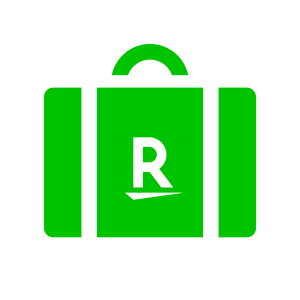楽天トラベルで気になった宿を保存する「お気に入り機能」ですが、見方や使い方がよくわからない…という声が多いです。
基本はスマホアプリだけの機能ですが、ここではSafariやChromeなどのブラウザで使う方法も解説します。参考にどうぞ。
アプリでの使い方
楽天トラベルには公式アプリがあります
お気に入りは、ブラウザよりこちらの方が使いやすいですね。お気に入りは、下のメニューバーにあります
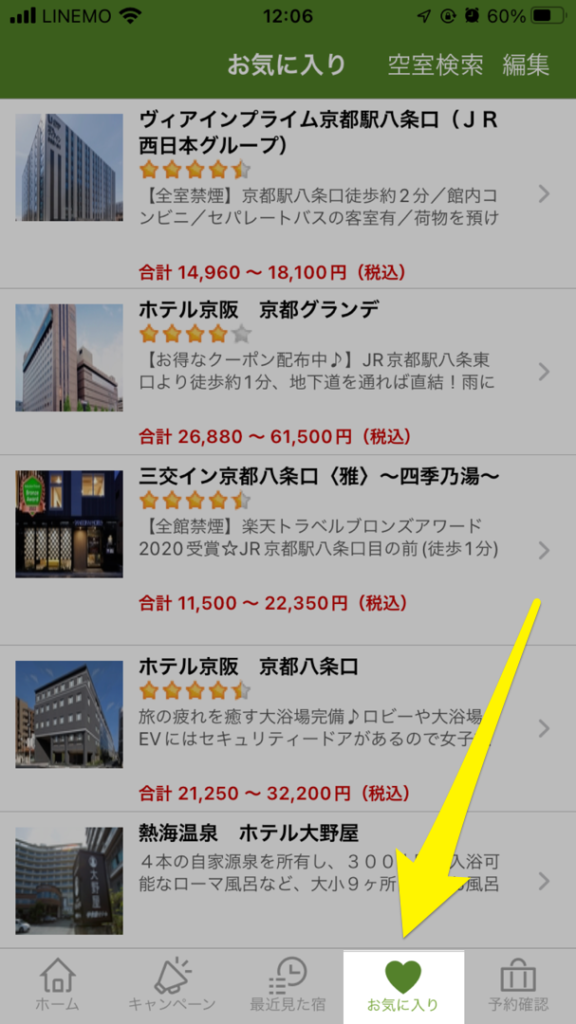
施設をお気に入りへ追加する方法
対象施設のページを開いて右上の星マークをタップすると、お気に入りへ追加されます。
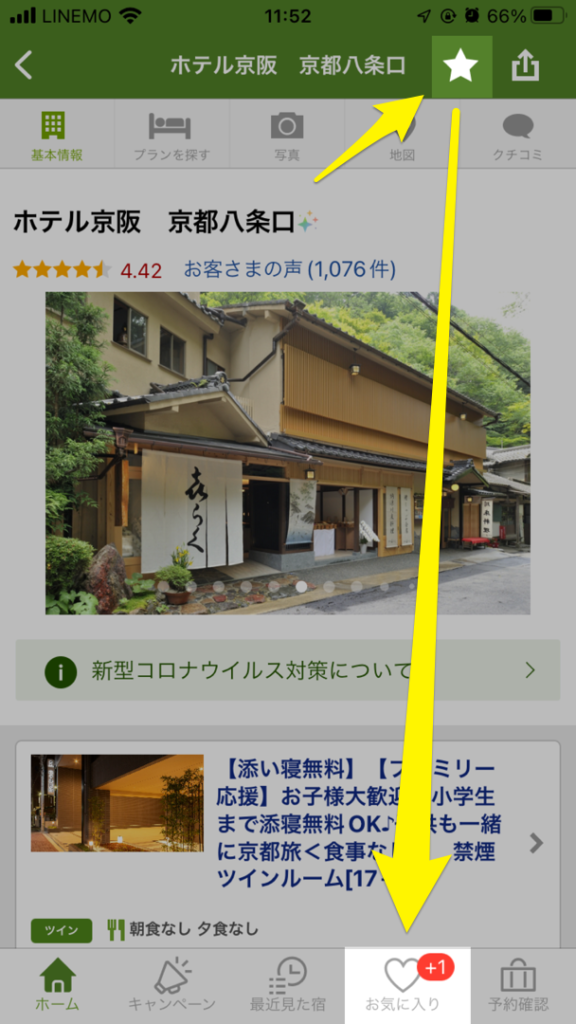
「お気に入り」に+1と表示されればOK。
お気に入りの確認・削除方法
「お気に入り」を選ぶと、過去に登録した宿・ホテルの一覧が出てきます。ここで空室を検索したり、詳細ページもすぐ開けますね。
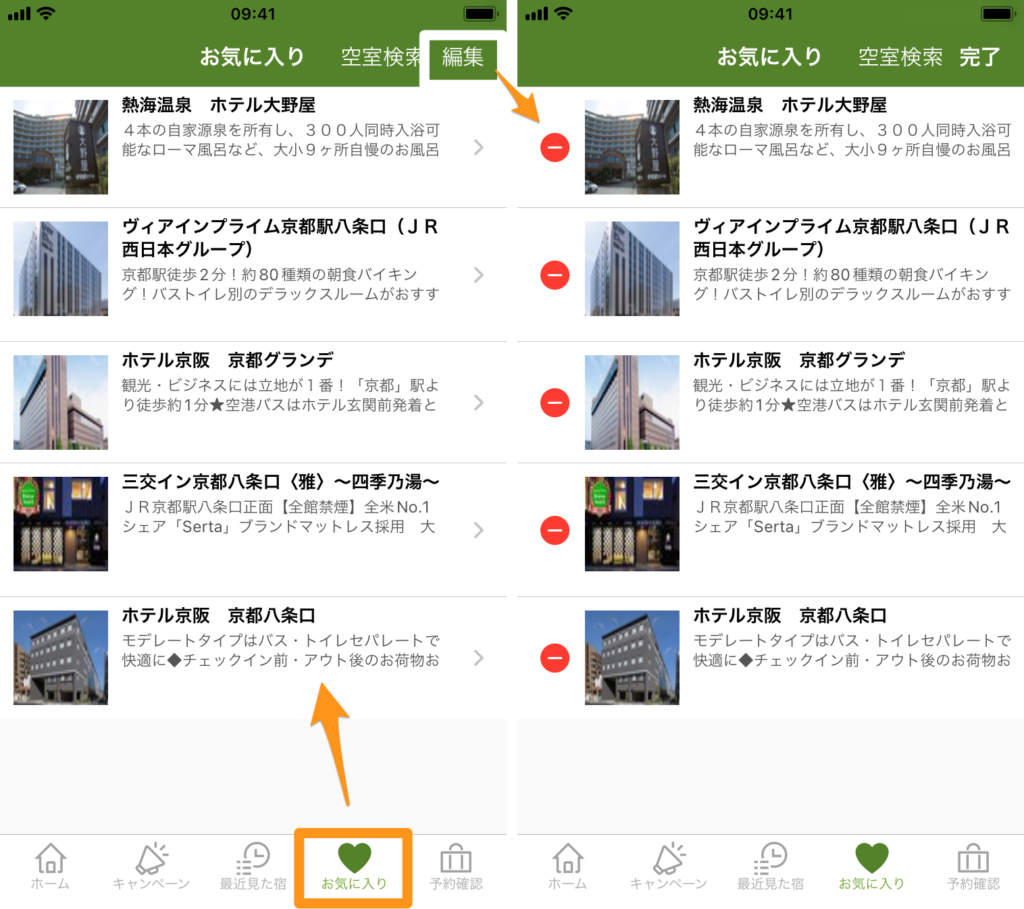
消したい時は右上の「編集」をタップしましょう。その後、「マイナス」→「完了」で消せます。
Webブラウザでの使い方
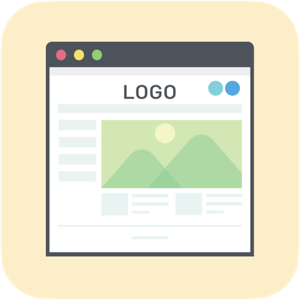
ここからは、スマホやパソコンのブラウザ(Safari・Chromeなど)で使う方法を解説します。
スマホの場合
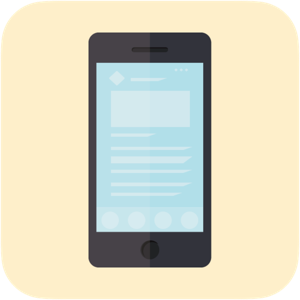
残念ながら、スマホのブラウザで普通に楽天トラベルを開くと、現状お気に入りのメニューが表示されません。
しかし、モバイル表示からパソコン表示へ切り替えることで使えます。下記を参考にどうぞ。
お気に入りへ追加する方法
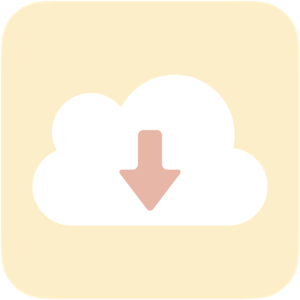
どのブラウザもやることは同じですが、本記事では、利用者の多いSafari・Google Chromeを例に解説します。
Safariでお気に入りに追加する方法
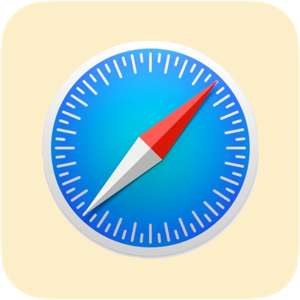
Safariは楽天トラベルを開き、追加したい施設のページで左下にある「ああ」と言う部分をタップしましょう
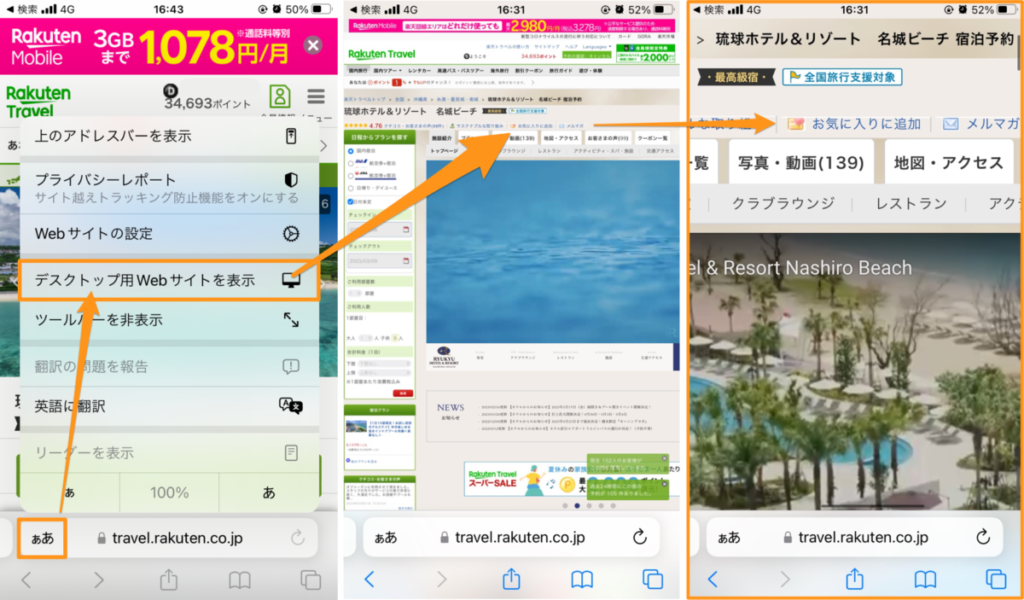
メニューが表示されるので、その中の「デスクトップ用Webサイトを表示」をタップすればOK。パソコンと同じ表示になり、「お気に入りに追加」が表示されます。追加したい時はここをタップすればOK。
Google Chromeでお気に入りへ追加する方法
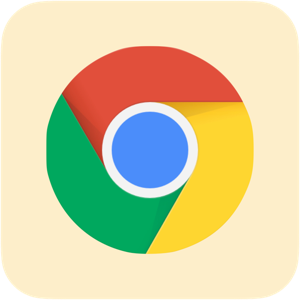
Google Chromeも基本は同じですね。楽天トラベルを開いて、追加したい施設のページで右下のメニューを選択→「PC版サイトを見る」を選びましょう。
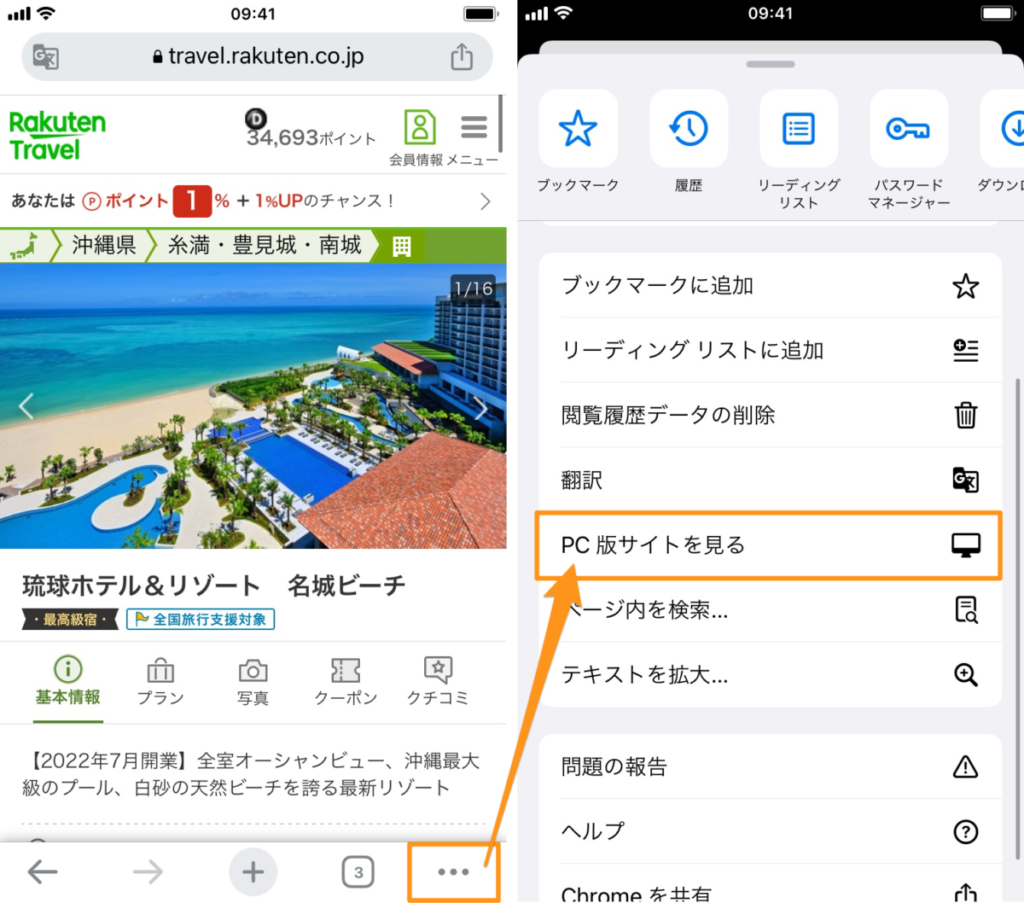
このようにパソコンと同じ表示になり、「お気に入りへ追加」が現れます。
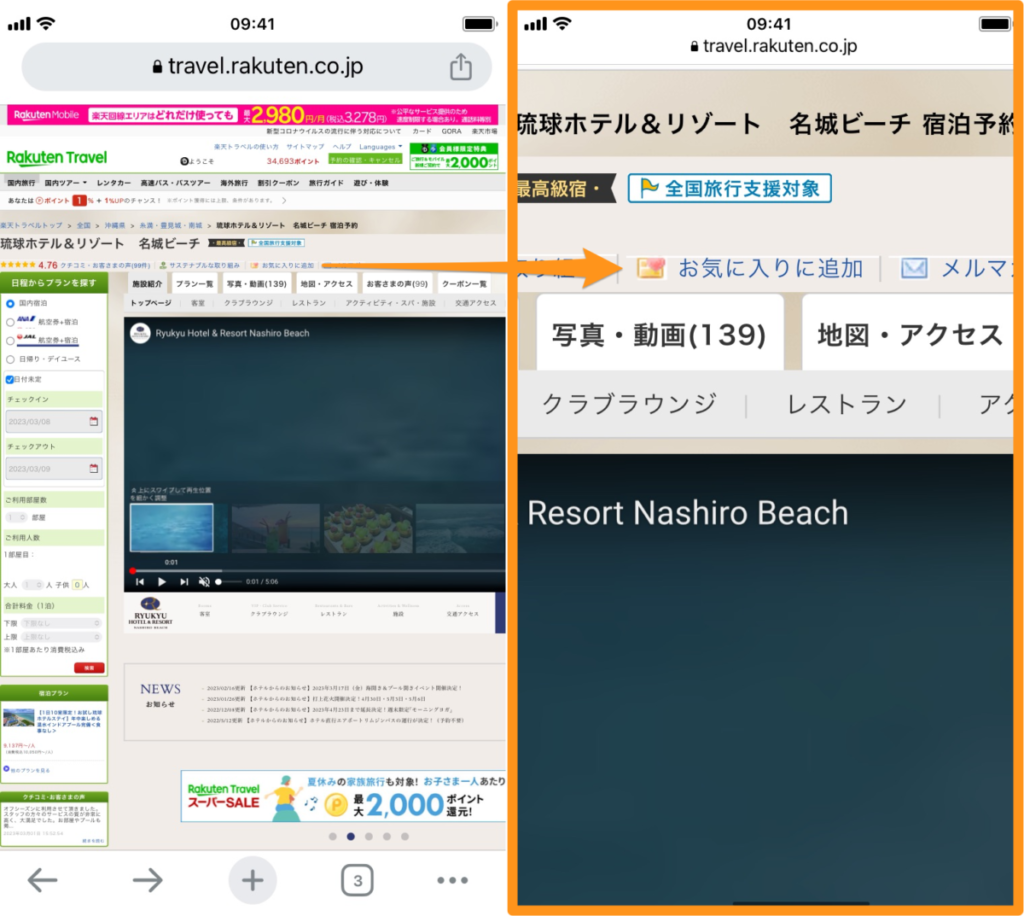
追加したい時はここをタップすればOK。
稀に「お気に入りへ登録」ボタンが表示されないことも。その際は、ページをもう1度読み込むか、別のブラウザでお試しを。改善する可能性が高いです。
お気に入りの確認・削除方法
次にお気に入りを見たり、削除する方法を解説します。楽天トラベルを開いたら、先程と同じく、下記の方法でPC版サイトを開きましょう。
こちらはSafariの場合
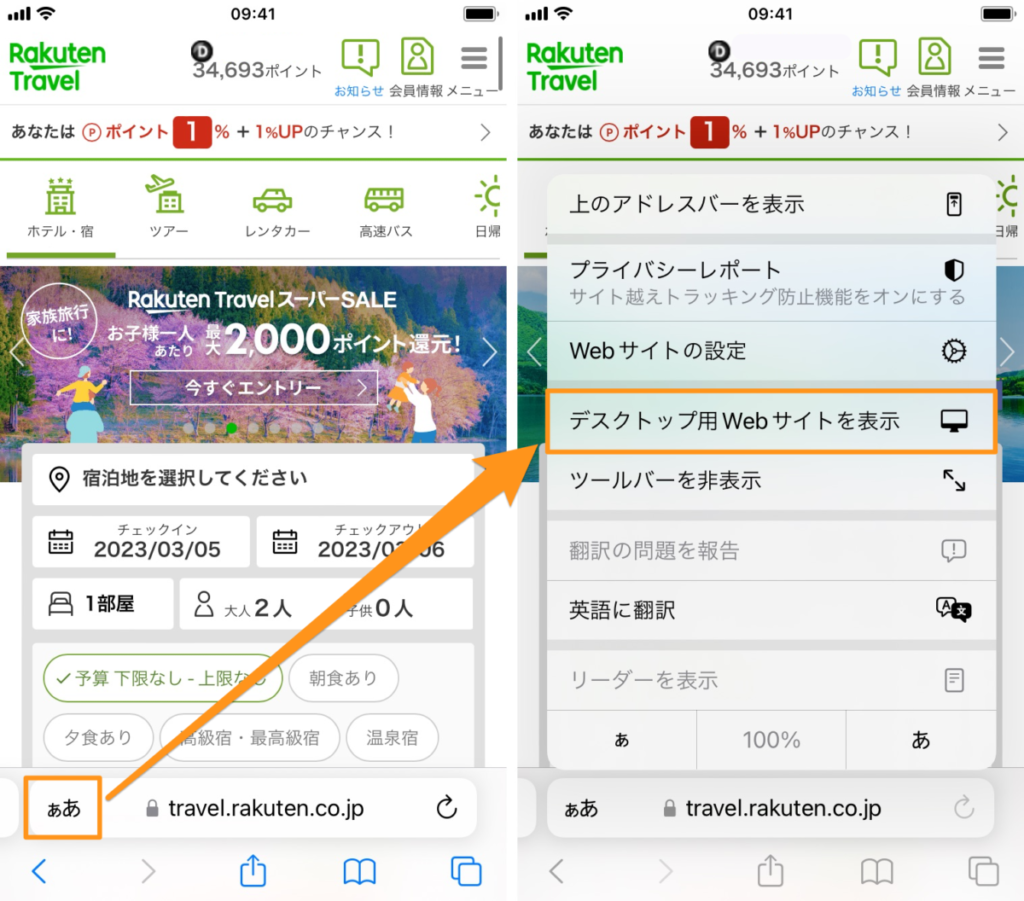
こちらはGoogle Chromeの方法です
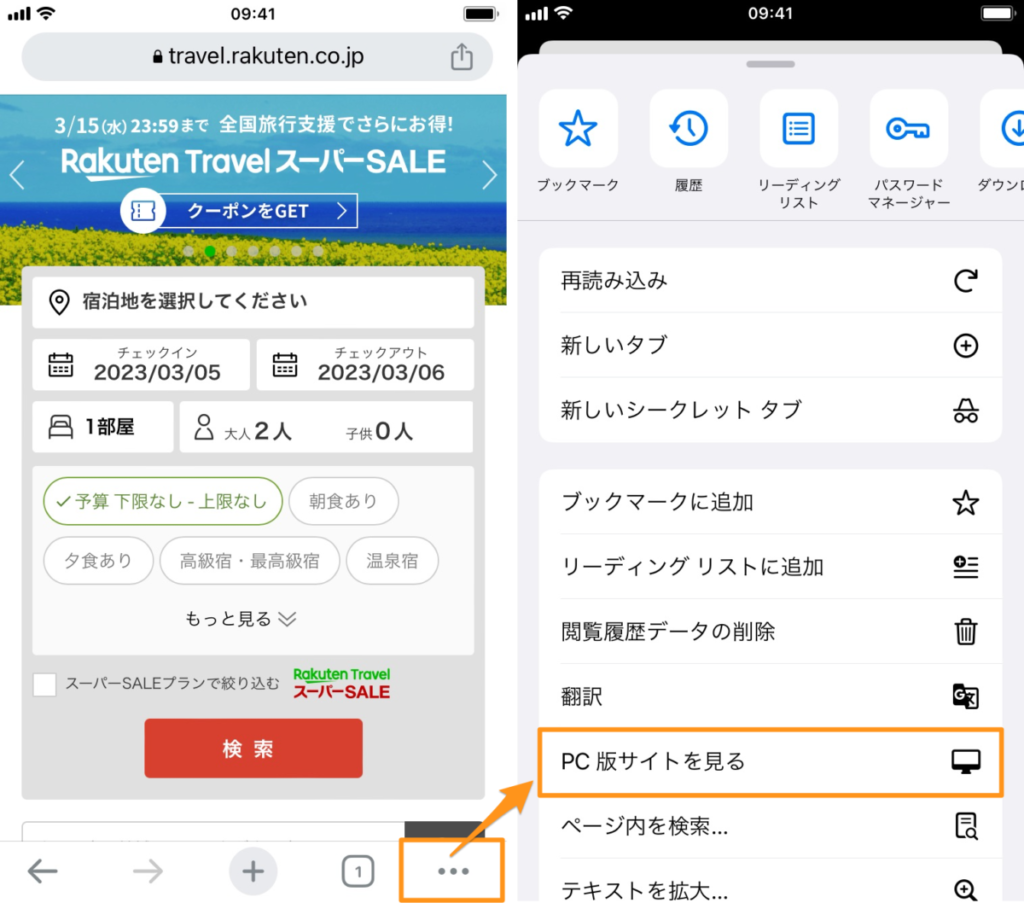
すると、PC版が表示されるので、下記の部分をアップにして「個人ページ」を開けばOK。
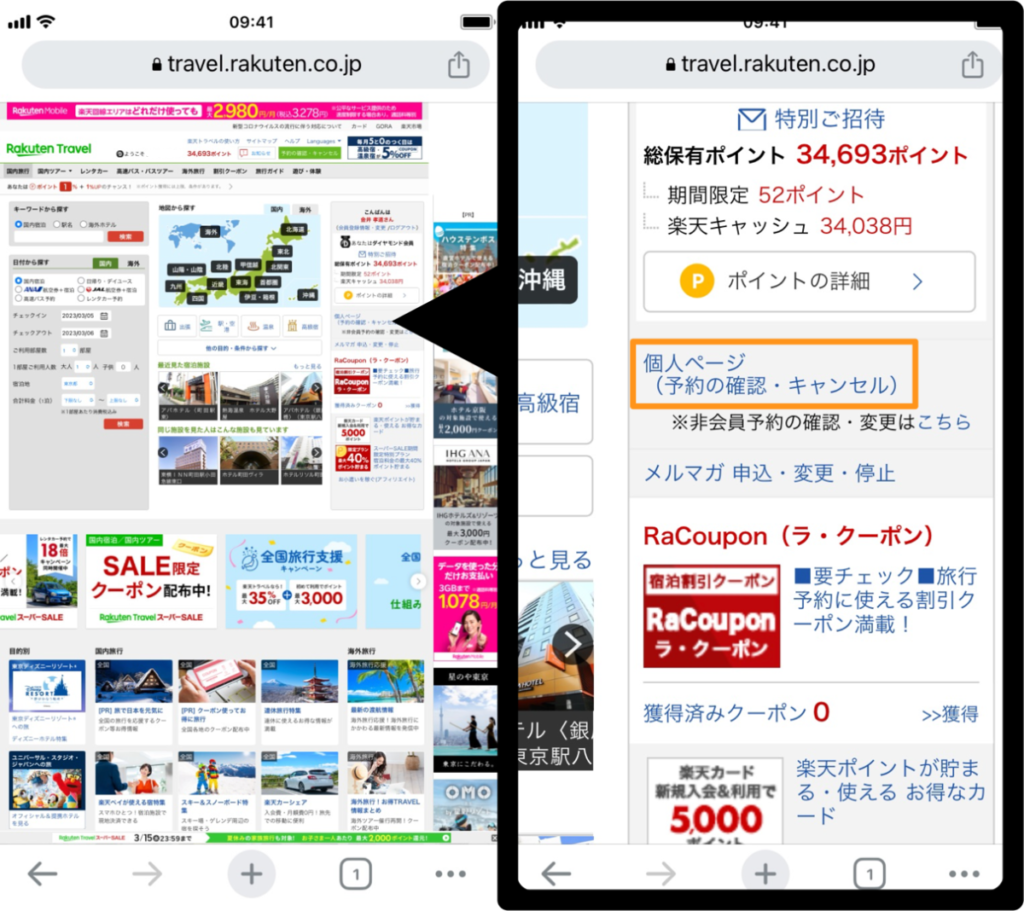
個人ページには宿泊履歴などのメニューがあり、タブを切り替えるとお気に入りも確認できます。
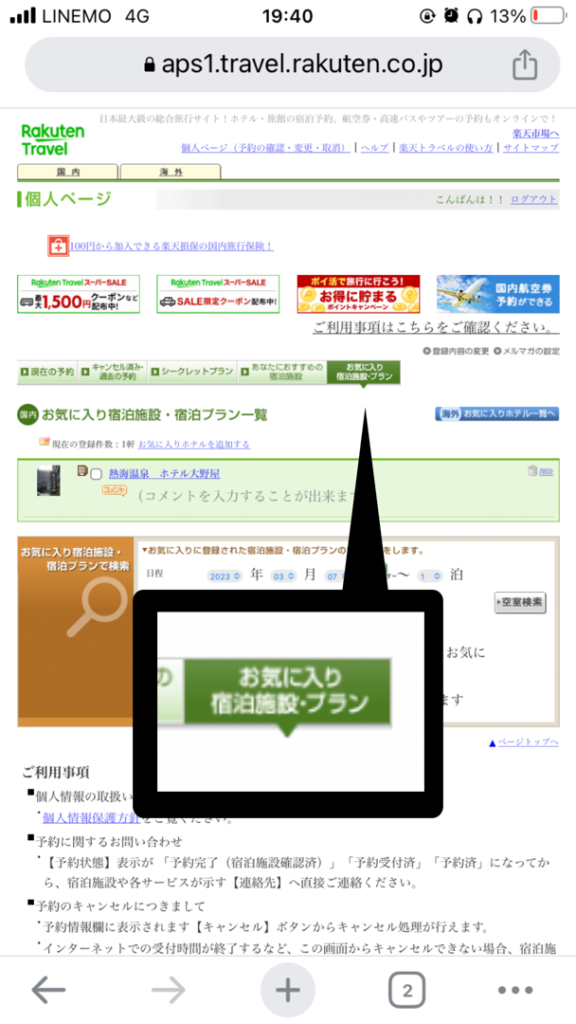
削除もここで出来ますね。
パソコンの場合
最後にPCで使う方法です。まずは楽天トラベルを開きましょう。
お気に入りへ追加する方法
追加したい対象施設のページを開くと、こちらのポイントに「お気に入りに追加」というメニューが表示されます。ここをクリックすればOK。
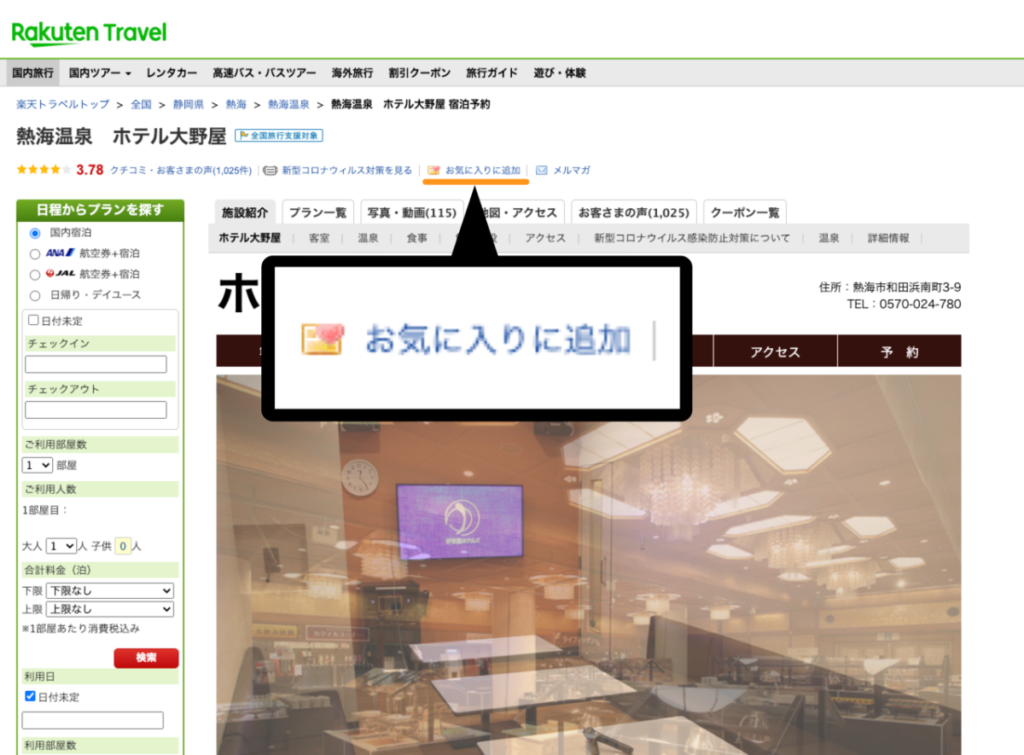
確認・削除は個人ページで可能
お気に入りを確認したり、削除したい時は個人ページを開きましょう。個人ページはこちらの場所にあります。
個人ページは楽天トラベルTOPの右側にあります(現在は、お気に入り宿泊施設と表示)。
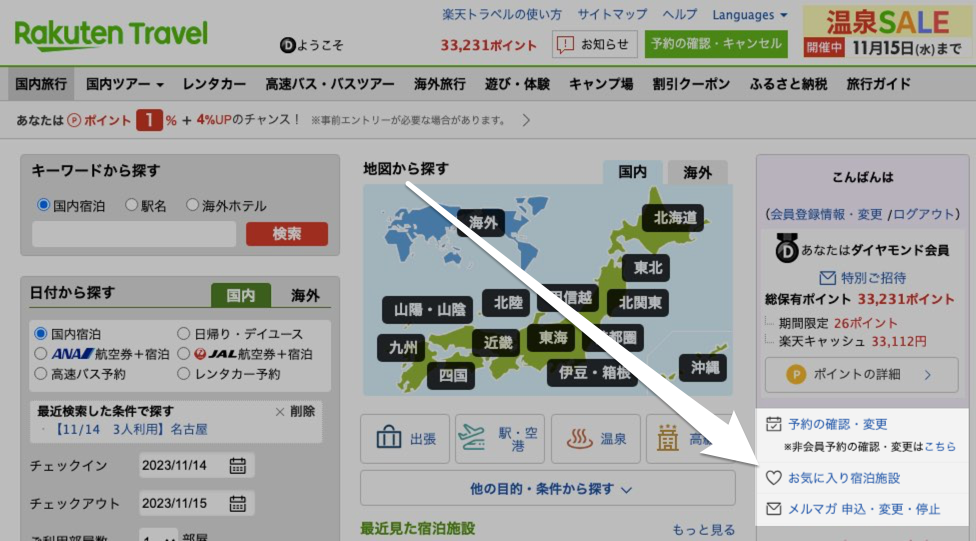
タブ「お気に入り 宿泊施設・プラン」に一覧表示されます。一括で空室を検索したり、削除も出来ますね。
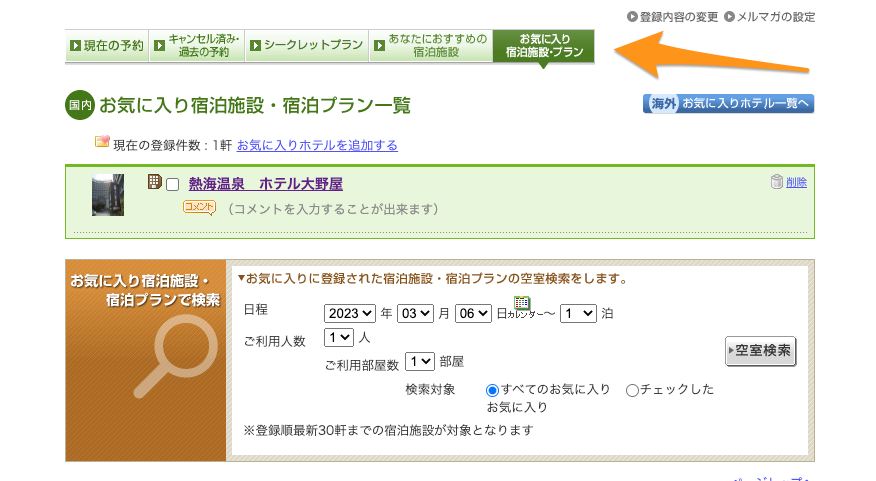
よくある質問
ここからは、よくある不具合・疑問について解説します。
お気に入りは何個まで保存できる?
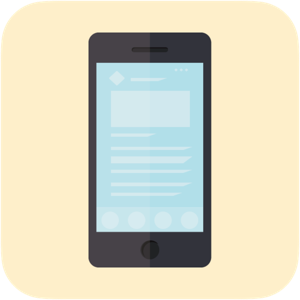
筆者の場合は、50件までは確認しましたが、公式による説明はありません。制限はないと思われますが、限界がきた時は、お気に入りの削除方法で整理しましょう。
追加に失敗する時がある
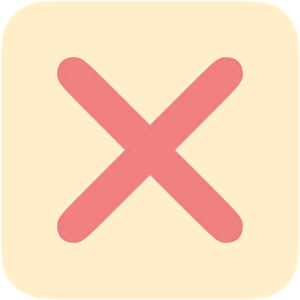
「お気に入りの追加が失敗しました」と表示される症状が一部で報告されています。公式による説明がないため、詳しい原因は不明ですが、できることは下記の3つです。
改善しない時は、こちらの端末による問題ではなく、楽天トラベル側の一時的な不具合である可能性が高いです。公式の対応を待ちましょう。
追加した宿が消えてしまった
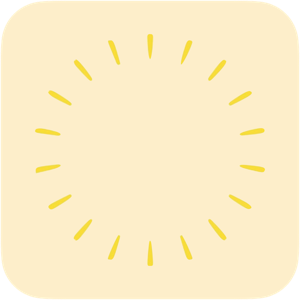
公式による説明はありませんが、消える原因はこちらの3つが考えられます。
- 宿側が楽天トラベルへの掲載を1度終えている(現在表示される場合は、改めて掲載された可能性)
- 楽天トラベルの一時的な不具合|対処法はアプリ・Webブラウザの再起動・最新版アプリの確認
- 追加した時と同じ楽天アカウントでログインできていない
基本的には、改めて登録する他ありません。登録方法は本記事で一通り解説しているので、参考にどうぞ。
まとめ:お気に入りを使うメリット
お気に入りを使うと下記のようなメリットがありますね。
- 詳細ページがすぐ開ける
- 空室がすぐわかる
リピートの管理やビジネスホテルをよく使う方はとても便利ですね。アプリの方が使いやすいので、なるべくアプリを使いましょう。参考になれば幸いです。